Comment faire vos propres présentations animées Flash avec Powerbullet Présentateur
presentationsthat plusieurs pages sont couramment utilisés dans les brochures de vente électroniques et des catalogues, des écrans de démarrage, des tutoriels, des diaporamas et des projets d'étudiants.
Il brille vraiment que vous n'avez pas besoin de beaucoup d'expertise technique pour être en mesure de créer des animations lisses.
Ajout - Création d'éléments de page
Vous pouvez glisser-déposer tout PNG, GIF ou JPEG (ou appuyez sur Ctrl + Maj + I pour insérer des images) et MP3 ou des sons WAV ou des enregistrements vocaux (ou tête à insérer> Page son ou superposition SWF) sur le travail Powerbullet zone, qui se compose d'une page (semblable à une lame de Powerpoint).
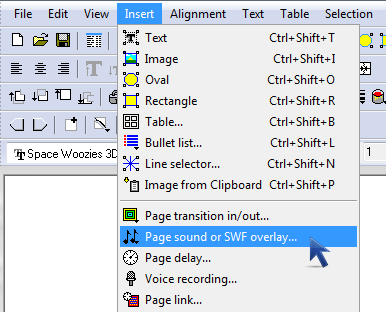
Votre produit peut avoir plusieurs pages, qui vous permet de créer des animations en continu si vous le souhaitez. Si vous incluez plus d'une page, vous avez les options pour ajouter des flèches entre les pages que vous pouvez cliquer sur la transition vers la page suivante, ou vous pouvez également choisir d'aller automatiquement à la page suivante.
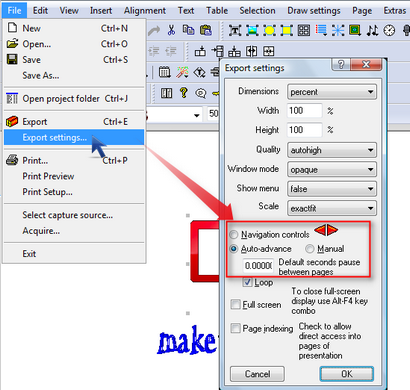

Pour créer un arrière-plan avec un joli dégradé, suivez les étapes de ce didacticiel par technologie YouTube extraordinaire, Tinkernut:
Animer Éléments de la page
Faites un clic droit sur une image ou un texte que vous avez ajouté à votre page et sélectionnez les effets de l'article (alternativement, appuyez sur Ctrl + \ ou sélectionnez un élément, la tête à la sélection> Animation et effets).
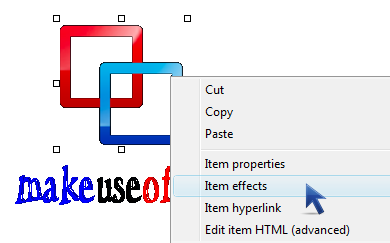
Il y a plus de 20 effets différents que vous pouvez utiliser pour pimenter une présentation autrement ennuyeux.
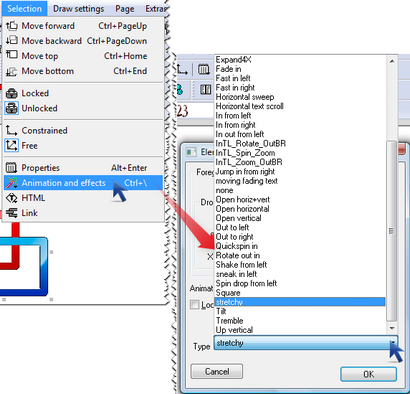
Vous avez également les options pour boucler l'animation et de définir un délai afin que vos éléments sont animées à des moments différents.
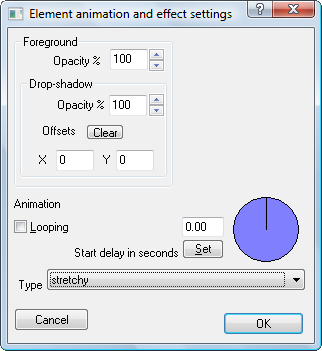
Pour afficher un aperçu de ces effets sur la page en cours, appuyez sur F2 ou aller à la page dans la barre de menu et sélectionnez Aperçu.
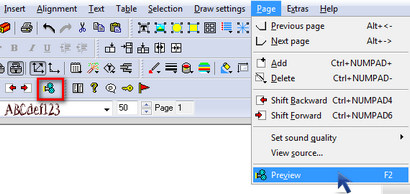
Cela ouvrira votre navigateur Web par défaut et lire la présentation flash. Pour voir toute la présentation (et pas seulement la page courante qui est ce que vous obtenez avec aperçu), vous devrez enregistrer votre travail et utiliser la fonction d'exportation (Ctrl + E).
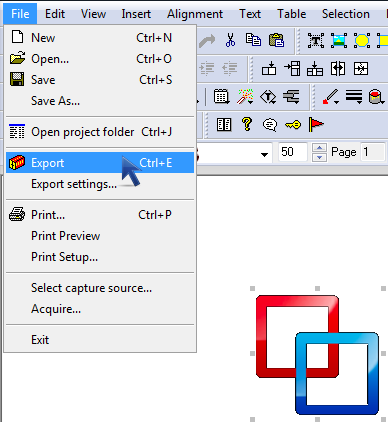
Après cela, vous aurez un dossier Powerbullet à l'emplacement choisi (dans mon cas, mon Dropbox) et plusieurs fichiers que vous pouvez partager avec d'autres: un exécutable Windows, le fichier flash (au format SWF) et le fichier .htm .
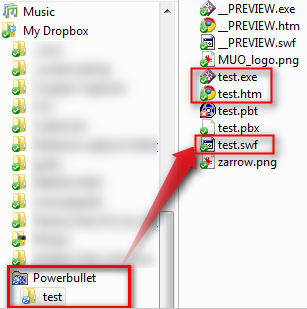
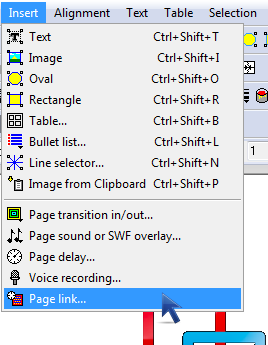
Voici une courte présentation flash made in Powerbullet:
Laisser un commentaire Annuler la réponse
Je ne pas utiliser PowerPoint ces jours-ci, mais d'autres personnes pourraient apprécier la grande rétroaction. Merci d'avoir partagé!
Wondershare PPT2Flash standard semble être trialware bien.
Je pense que ce sera beaucoup plus facile de convertir powerpoin à clignoter.
ISpring libre et Wondershare PPT2Flash standard font un excellent travail là-dessus.